
Indhold
Microsoft ønsker, at brugerne ønsker at være mere produktive med sin Windows 10-operativsystemopgradering. Det sigter også mod en operativsystemopgradering, der endelig frigør brugere fra alle de hoops, de måtte springe igennem før. Musik, videoer, spil og apps er alle på ét sted. Indbygget virus scanning, nem systemgendannelse og obligatoriske softwareopdateringer er en del af pakken brugere, derhjemme, får også. Men man kan ikke elske et operativsystem, der føles koldt og dikteret af et selskab. For brugere, der elsker Windows 10, behøvede Microsoft at levere bedre baggrunds-, tema- og tilpasningsindstillinger.
Lever selskabet gjorde. Mens dele af Windows 8.1 følte klinisk og knap customizable, har Windows 10 muligheder og byder på masser. Kan du ikke lide Start-menuen og vil Startskærm tilbage? Du kan oprette det med en omskifter. Ikke stor fan af de klare glasvirkninger? Du kan også slukke dem. Baggrund er tilbage, og du behøver ikke vælge to meget forskellige ønsker eller finde en indstilling for at få dem til at matche.

Sådan føjer du en baggrund og tilpasser Windows 10.
Skift din baggrund i Windows 10
Med en mus skal du gå til skrivebordet og højreklikke overalt. Hvis du har en enhed med berøring, placer fingeren hvor som helst på skærmen og hold den der, indtil du ser en firkantet boks vises. Både mus og touch-brugere skal vælge Tilpas fra rullemenuen.

Vælg den baggrund, du gerne vil have, der følger med Windows 10 eller vælg et eget billede til fremvisning. Tryk eller klik på et af billederne under rullemenuen for at bruge et billede, du for nylig har tilføjet som baggrund.
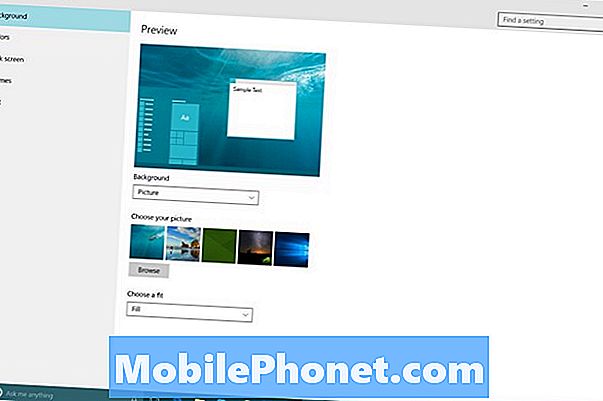
Hvis du ændrer din baggrund i Windows 10, ændrer du som standard accentfarven på Windows 10. Du kan deaktivere det fra menuen Farver til venstre og vælge en bestemt farve, hvis du vil. Brug rullemenuen til at ændre, hvordan billedet strækkes over din skærm.
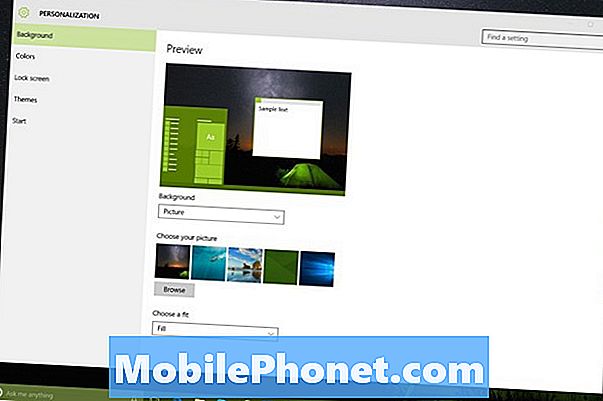
farver
Hvilke accentfarver du vælger har altid været vigtige i Windows. For eksempel i Windows 7 vælge en accent farve tilføjet en anden farve tinge til windows rammer. Windows 10 tager farver til sin logiske konklusion. I grunden bruger Windows 10 farver til at give dig mulighed for at tilføje personlighed til hele din pc.
Tryk let på eller klik på farver til venstre.
Som standard er alle switche i menuen Farver tændt. Automatisk, vælge en accentfarve tager din baggrund og vælger en fremhævning fra den. Sluk for at vælge din egen baggrund.
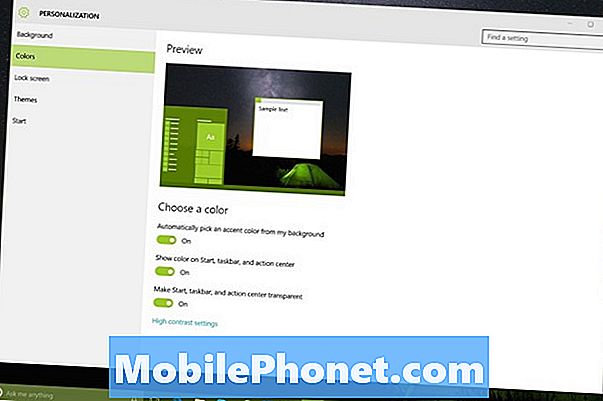
Udover disse kan du deaktivere accentfarve til Start-menuen, Aktivitetslinje og Action Center med den anden kontakt på denne skærm. Hvis du slår dette fra, får du en dæmpet sort Windows 10-oplevelse.
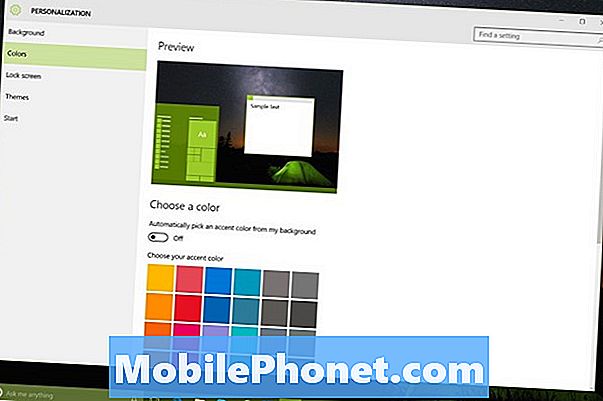
Endelig kan du deaktivere gennemsigtighed, hvis du ikke er fan af at se din baggrund bag han Start Menu og Aktivitetslinje.
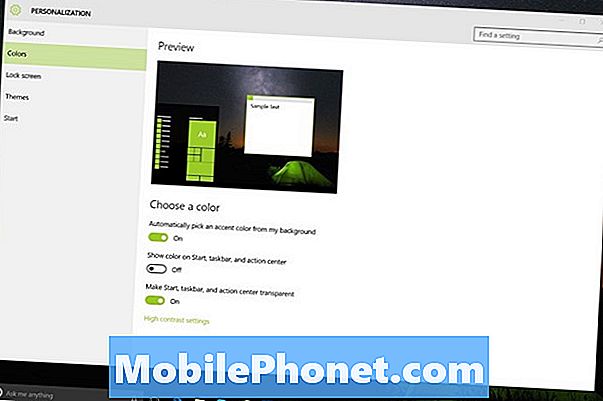
Låse skærm
Låseskærm giver dig mulighed for at tilføje nogle personligheder og dine yndlingsapps til låseskærmen på din pc. Dette er især nyttigt, hvis du har brug for, hvad der foregår på computeren med et blik.
Tryk let på eller klik på låse skærm til venstre.
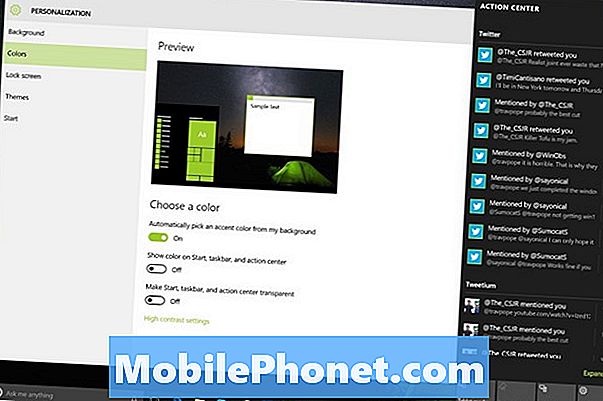
Tryk på eller klik på de seneste fotos, du vil bruge, eller som baggrunde gennemse at vælge dine egne billeder.
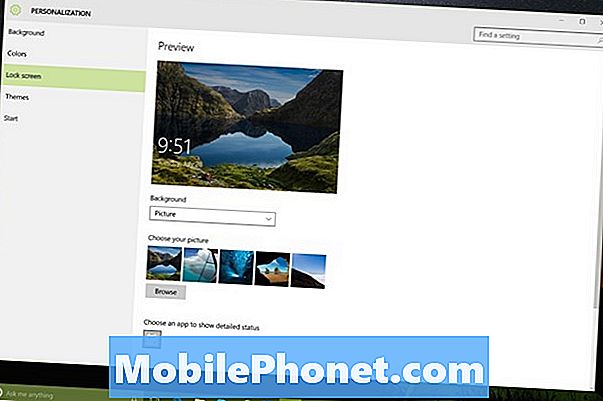
Tapping eller klik på rullemenuen for at skifte mellem at bruge et diasshow eller et enkelt billede. Slideshow vil faktisk trække billeder fra Microsofts OneDrive-service. Det er den samme tjeneste, der har apps på iPhone, Android og Windows Phone.

Nedenfor er alt dette en måde at knytte apps til din låseskærm. Microsoft giver brugere syv pladser til apps, som de gerne vil have opdateringer fra, uden at låse deres pc op. App-udviklere skal medtage støtte til dette i deres apps, men det er virkelig rigtig nyttigt at tjekke post eller få en opdatering på din næste aftale.
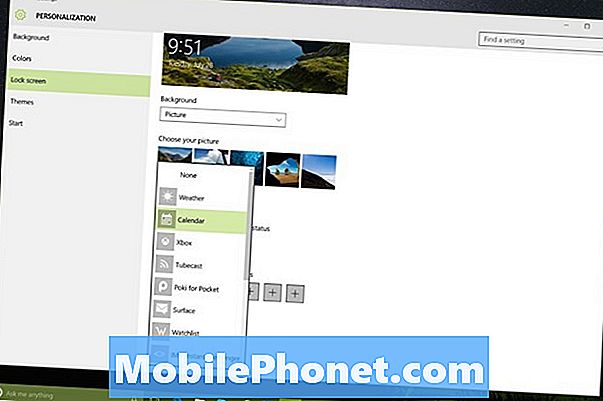
Tilpas Start
Endelig skal du vælge Start at tilpasse startskærm / startmenuen, der er nyt i Windows 10. Herfra kan du tilføje nye mapper til den, få en liste over dine mest brugte apps eller skifte mellem startskærmbilledet og startmenuen.

Hvis du bruger Start-menuen og har brug for mere plads, skal du blot tilføje det. Startmenuen kan ændres helt, når Tablet Mode er slukket. Placer musemarkøren på kanten af startmenuen for at vokse eller formindske den.
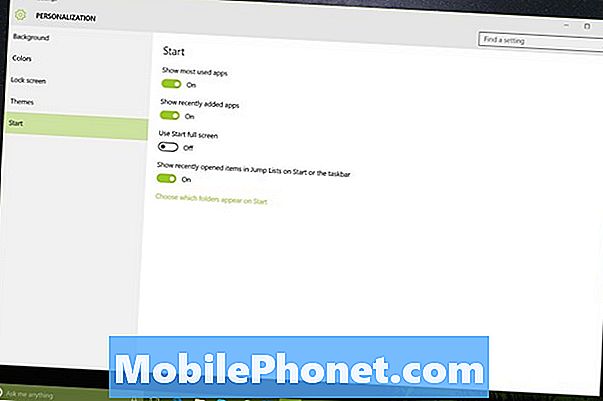
For øjeblikket ser det ud til at være noget med temaændringer i Windows 10 med din pc. Du skal foretage ændringer igen, når du går til en anden pc, der er fyldt med Windows 10.


